È necessario pensare, disegnare una linea retta con carta e penna è già quasi impossibile, disegno in digitale deve essere ancora peggio. Sbagliato lì. In realtà, puoi disegnare una linea perfettamente retta in Photoshop.
C’è così tanto che puoi fare con le linee in Photoshop, la creazione di linee utilizzando strumenti diversi può creare effetti diversi. Ho sempre linee di stile per decorare il contenuto del testo e credetemi, è possibile trasformare una linea retta in molte cose, come pennellate eleganti, linee tratteggiate, ecc.
In questo tutorial, imparerete quattro modi semplici e veloci per disegnare una linea retta in Photoshop e come si può stile.
Continua a leggere.
4 Metodi rapidi per disegnare una linea retta in Photoshop
Ci sono molti modi per disegnare linee in Photoshop e ho elencato quattro metodi comunemente usati di seguito insieme ad alcuni suggerimenti su come modellarli.
Nota: Screenshot sono presi da Adobe Photoshop CC 2021 versione per Mac. Windows o altre versioni potrebbero apparire leggermente diverse.
Metodo 1: Strumento Linea
Passo 1: Fai clic sullo strumento rettangolo nella barra degli strumenti e vedrai lo Strumento Linea nel sottomenu degli strumenti forma.
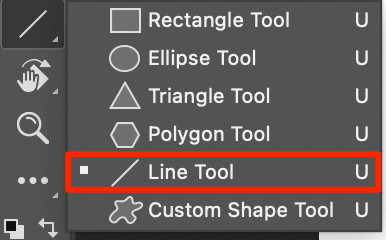
Passo 2: Fare clic sulla tela e trascinare per disegnare una linea retta.
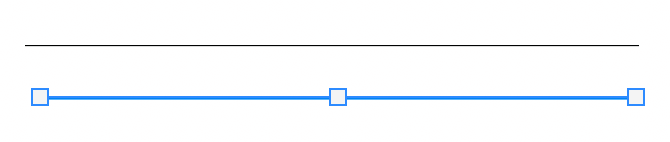
Passo 3: Premi il tasto invio e vedrai la linea, altrimenti verrà mostrata come un percorso.
Se si desidera disegnare una linea retta orizzontale, tenere premuto il tasto Maiusc, fare clic sulla tela e trascinare verso destra. Stessa idea per disegnare una linea retta verticale, tenere premuto il tasto Maiusc, fare clic e trascinare verso il basso.
Suggerimenti: È possibile modificare il colore della linea e il tratto (dimensione) nella barra degli strumenti in alto e creare rapidamente linee tratteggiate e tratteggiate.
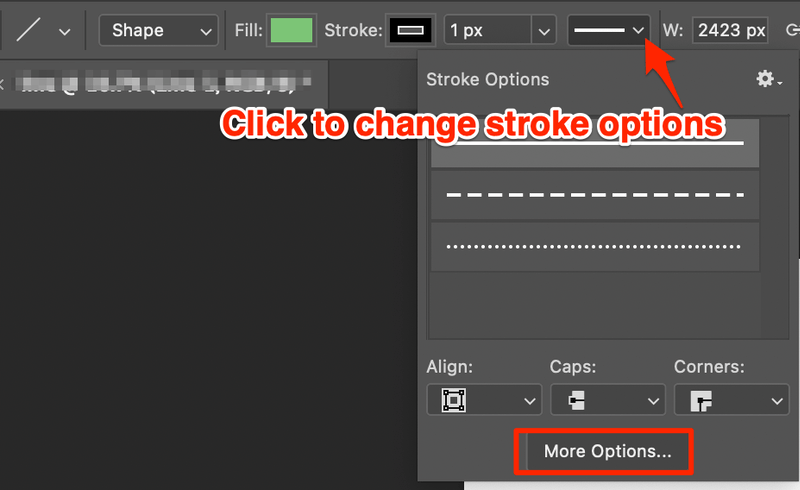
Fare clic su altre opzioni per personalizzare le linee tratteggiate o tratteggiate.
Metodo 2: Strumento pennello
Passo 1: Selezionare lo strumento pennello nella barra degli strumenti.
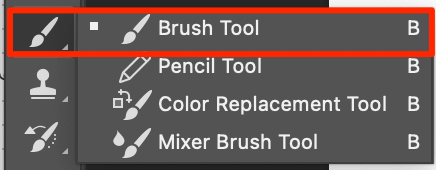
Passo 2: Selezionare uno stile pennello dal pannello Pennelli. Se non hai ancora impostato il pannello Pennelli, puoi aprirlo dalla finestra del menu in alto > Pennelli.
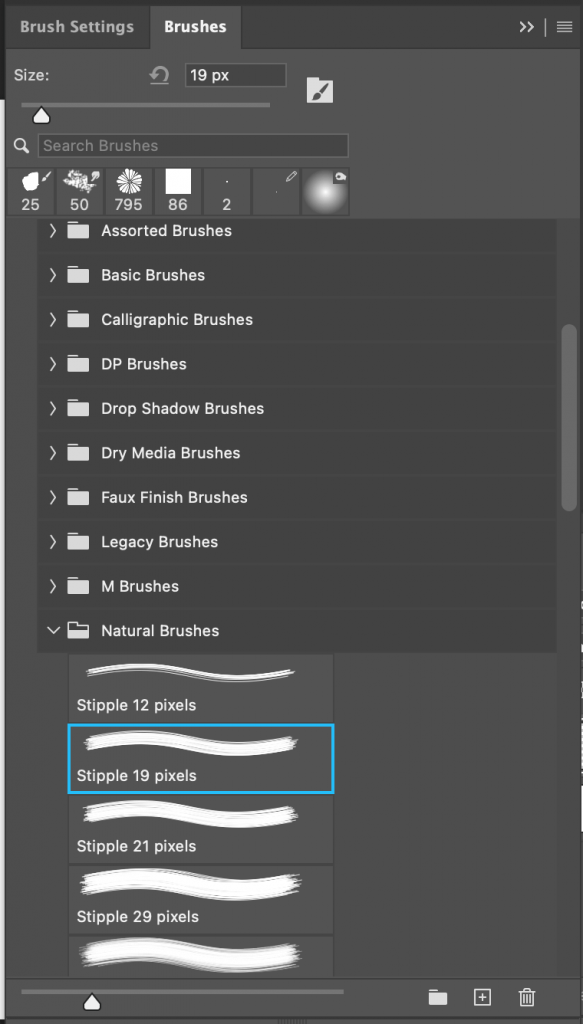
Passo 3: Impostare la dimensione del pennello.
Passo 4: Tenere premuto il tasto Maiusc, fare clic e trascinare per disegnare una linea retta pennello.
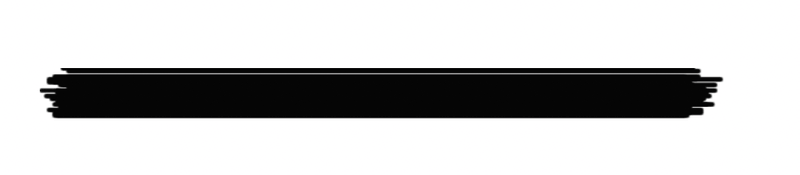
Suggerimenti: se vuoi cambiare colore, dovrai selezionare la linea che hai disegnato con lo strumento Pennello, andare al pannello Livelli e aggiungere un riempimento o una sovrapposizione di colori.
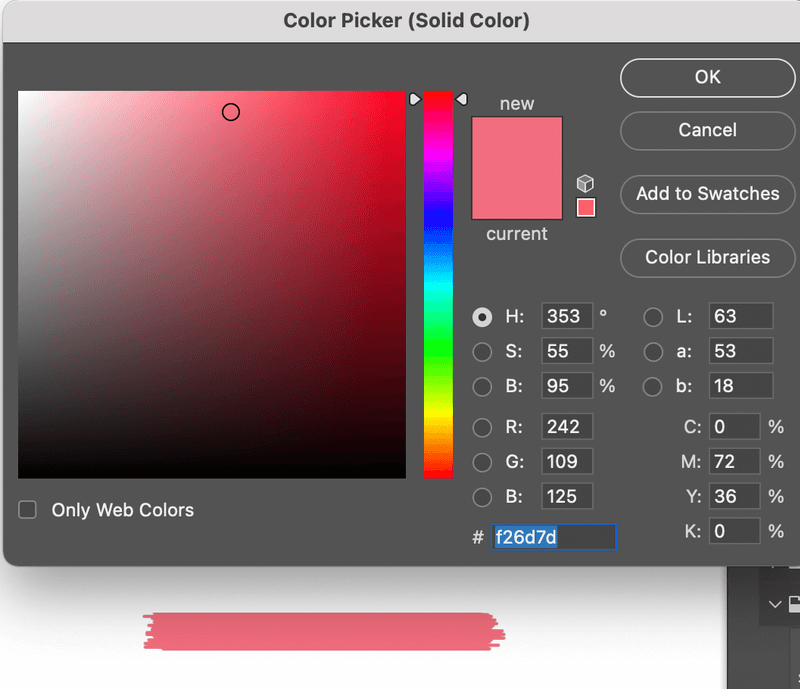
Metodo 3: Strumento penna
Passo 1: Selezionare lo strumento penna.

Passo 2: Fare clic sulla tela per aggiungere un punto di ancoraggio e avviare un percorso.
Passo 3: Fare nuovamente clic per aggiungere un altro punto di ancoraggio. Photoshop crea automaticamente una linea tra i due punti di ancoraggio. Se si desidera una linea orizzontale, tenere premuto il tasto Maiusc mentre si fa clic.

Passo 4: Premi il tasto Invio per terminare il percorso in modo da non continuare ad aggiungere punti di ancoraggio.
Suggerimenti: La linea creata è una Forma, non un Tracciato. Se si desidera modificare il colore, è necessario modificare il colore del tratto.
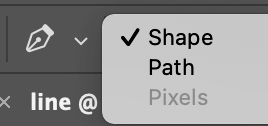
Simile allo strumento linea è possibile creare linee tratteggiate o tratteggiate.
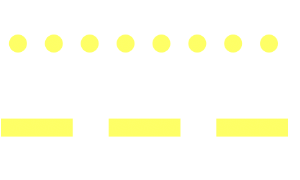
Metodo 4: Strumento matita
Passo 1: Selezionare lo strumento matita.
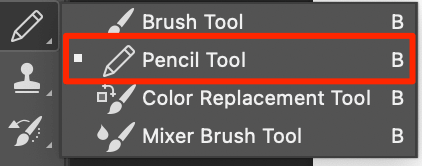
Passo 2: Imposta la dimensione della tua matita e scegli un colore. Ho scelto un pennello quadrato.
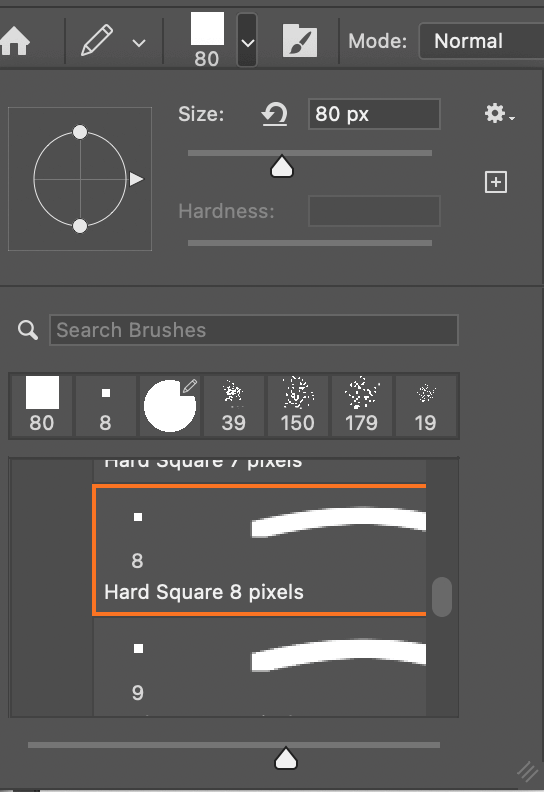
Passo 3: Tenere premuto il tasto Maiusc, fare clic sulla tela e trascinare per disegnare una linea retta.
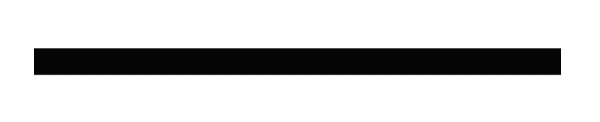
Suggerimenti: Analogamente allo strumento pennello, è possibile utilizzare lo strumento matita per creare linee decorative. Semplice regolare le dimensioni della matita e disegnare linee e punti.
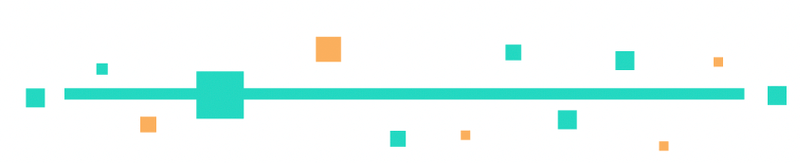
Conclusione
Il tasto Maiusc è la chiave. Puoi disegnare una linea retta in Photoshop usando uno qualsiasi degli strumenti sopra con l’aiuto del tasto Maiusc.
Lo strumento Linea viene creato per disegnare linee. Lo strumento pennello consente di creare tratti fantasiosi e lo strumento penna è perfetto quando si desidera combinare linee rette con linee curve sullo stesso disegno. Lo strumento matita, onestamente, lo uso a malapena per disegnare linee, ma se ti capita di usarlo e vuoi solo disegnare una linea, perché no?
Circa giugno